【乌班图】远程连接(向日葵/ToDesk)显示成功却无桌面的问题解析与解决
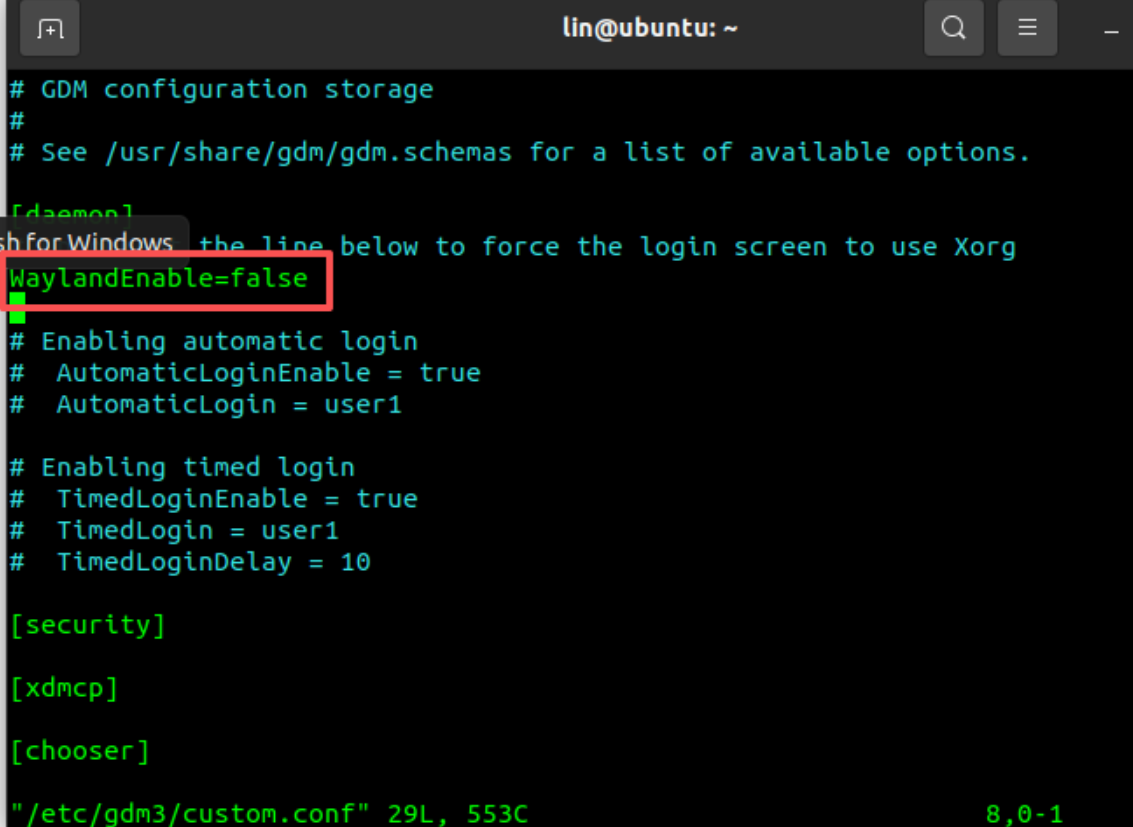
远程连接(向日葵/ToDesk)显示成功却无桌面的问题解析与解决
一、问题核心现象与本质
当使用向日葵、ToDesk等远程工具时,能正常完成“连接成功”的验证(如输入验证码、识别设备),但最终仅显示空白界面或无桌面内容,核心原因是 Linux系统的显示服务器协议不兼容,具体是“Wayland协议”与主流远程工具存在适配冲突。
二、关键背景:显示服务器协议(Wayland vs X11)
要理解问题,需先明确Linux系统控制“桌面显示”的核心组件——显示服务器协议,目前主流有两种:
- X11(X Window System)
老牌显示协议,诞生数十年,支持“远程桌面交互”的成熟架构。所有主流远程工具(向日葵、ToDesk、TeamViewer)均基于X11协议开发,能稳定识别并传输桌面画面。 - Wayland
新一代显示协议,设计目标是提升桌面流畅度和安全性,但放弃了X11的远程交互兼容性。目前多数Linux发行版(如Ubuntu 22.04+、Fedora)默认启用Wayland,导致远程工具“连得上但看不到桌面”。
简单说:远程工具只认X11,而系统默认用了Wayland,两者“语言不通”,就出现了“连接成功却无桌面”的现象。
三、解决原理:禁用Wayland,切换回X11
解决思路很直接——让Linux系统放弃Wayland,默认使用远程工具兼容的X11协议,具体通过修改“桌面管理器配置文件”实现:
- 桌面管理器(GDM3):是Linux启动时加载“显示协议”的核心程序(类似Windows的“桌面服务”),Ubuntu、Debian等系统默认用GDM3。
- 配置文件(/etc/gdm3/custom.conf):GDM3的核心配置文件,其中“WaylandEnable=false”这一行的作用是“禁用Wayland协议”。
- 原理:去掉配置行前的“#”(注释符),让“禁用Wayland”的配置生效,系统重启后会自动加载X11协议,远程工具就能正常识别桌面了。
四、详细操作步骤(带关键细节)
步骤1:打开终端,获取权限并编辑配置文件
- 打开Linux系统的终端(快捷键Ctrl+Alt+T);
- 输入命令
sudo vim /etc/gdm3/custom.conf并回车:sudo:获取管理员权限(修改系统配置必须用管理员权限,否则会提示“权限不足”);vim:Linux自带的文本编辑器(也可用gedit等可视化编辑器,命令为sudo gedit /etc/gdm3/custom.conf);/etc/gdm3/custom.conf:配置文件的绝对路径,必须准确输入。
步骤2:修改配置行(去掉“#”注释)
- 进入vim编辑器后,按
i键进入“编辑模式”(左下角会显示“INSERT”); - 用方向键找到包含
#WaylandEnable=false的行; - 删除该行最前面的
#,使该行变为WaylandEnable=false(表示启用“禁用Wayland”的配置)。
步骤3:保存配置并退出vim
- 按
ESC键退出“编辑模式”(左下角“INSERT”消失); - 输入
:wq并回车::w:保存修改后的内容;q:退出vim编辑器(若输入:q!表示“不保存强制退出”,此处不要用)。
步骤4:重启电脑,使配置生效
- 输入命令
sudo reboot并回车,重启系统(图形化界面重启也可,需确保配置文件已保存); - 系统重启后,会默认使用X11协议启动桌面,此时再用向日葵/ToDesk连接,即可正常显示桌面。
五、注意事项与常见问题
- 权限问题:若执行命令时提示“Permission denied”,说明未加
sudo,必须重新输入带sudo的命令; - 配置文件路径差异:
- 若系统用的是KDE桌面(如kubuntu),桌面管理器是SDDM,配置文件路径为
/etc/sddm.conf,修改逻辑一致(禁用Wayland); - 若找不到
gdm3文件夹,可能系统是CentOS/RHEL,桌面管理器是GDM,配置文件路径为/etc/gdm/custom.conf;
- 若系统用的是KDE桌面(如kubuntu),桌面管理器是SDDM,配置文件路径为
- 修改后仍无效:
- 检查是否漏删“#”,或配置行是否输错(必须是
WaylandEnable=false,大小写敏感); - 确认重启是否生效(部分系统需完全关机再开机,而非仅注销)。
- 检查是否漏删“#”,或配置行是否输错(必须是
六、总结
本次问题的核心逻辑是“协议不兼容→切换兼容协议→修改配置生效”:
- 现象:远程连接成功但无桌面;
- 根源:系统默认Wayland协议,与远程工具(依赖X11)不兼容;
- 解决:通过修改GDM3配置文件,禁用Wayland、启用X11,重启后即可解决。
要不要我帮你整理一份 结构化的PDF学习笔记?包含问题现象、原理图解、操作步骤(带截图示意)和常见问题排查,方便你后续复习或分享给他人。
